Otseplaatide ja menüü seadistamine Start Windows 10

- 4994
- 1190
- Fred Carroll
Kaasaegset kasutajaliidest - Microsofti poolt Windows 8 väljaandega loodud ja populariseeritud uut kujunduskeelt kasutati esmakordselt Windows 7 -ga kaasaskantavates seadmetes. Osaliselt leiti see liidese stiil MSN 2 -st.0 või Encarta 95, kuid ta pole sama, mis täna. See on rohkem keskendunud tõhusale tüpograafiale, paigutades keskele kasuliku sisu. Microsoft kasutas edukalt kuulsat rahvusvahelist Šveitsi stiili. See töötati välja enam kui 60 aastat tagasi ja rõhutab loetavust, objektiivsust ja ergonoomikat. Lihtne on märgata, et olemus on kasutada võrke ja fonte teravate nurkadeta.

Juhised reaalajas plaatide seadistamiseks Windows 10.
Metro - uus disaini stiil
Microsoft esitas esmakordselt uue disaini Windows Media Center 2003 jaoks Windows XP Media Center Editioni jaoks. Navigeerimisvormina pöörati sisule sisule ja kasutatud tekstile. 2006. aastal värskendas Zune liidest, kasutades mitmeid muid põhimõtteid, näiteks keskendudes rohkem sisule, kaunile trükikoda ja vähem kasutajaliidese kujundusele. Sealt vahetas ta Windows 7 all nutitelefonidele ja seejärel uuele Windows 8 opsüsteemile, mis ilmus kohe pärast beetaversiooni lõppu. Muud tooted, näiteks Windows Live Messenger, Live võrgusilm ja Outlook, sisaldavad ka tänapäevaseid suundumusi kasutajaliidese kujundamisel.
Kujundus kutsub esile usalduse ja keskendub üksikasjadele. Ta loob usaldusväärsuse ja turvalisuse tunde. See uus minimalistlik lähenemisviis võib olla Interneti tegelik tulevik. Tehnoloogiate tulevik on kaasaskantavad seadmed nagu tahvelarvutid ja sensoorsed nutitelefonid ning moodne kasutajaliides loodi spetsiaalselt selliste seadmete jaoks. Jah, Windows 8 arvutite ja telefonide jaoks on sama liides, kuid kes teab, kui kaua me hiire ja klaviatuuri kasutame.
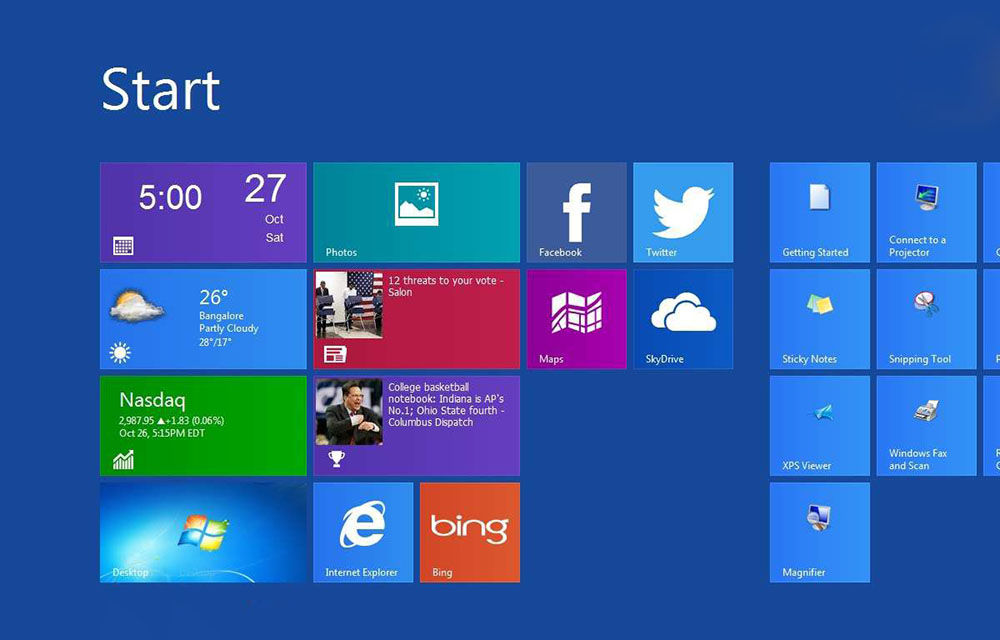
Plaatide liidese seadistus jaotises "Start"
Microsoft armastab plaate ja soovib, et te ka neid armastaksite. Need ilmusid Windows 8 ja seejärel Windows 10 -s, isegi menüü "Start" tagastamise korral. Armastan teid plaate või mitte, saate neid konfigureerida nii, et teil oleks lihtsam oma lemmikrakendustele juurde pääseda. Kuidas neid konfigureerida? Saate muuta nende suurust, viia need menüüsse "Start", lubada ja välja lülitada elavad fragmendid ning sujuvamaks need teatud rühmades. Mõelge liidese sätetele üksikasjalikumalt.
Uute plaatide lisamine ja eemaldamine
Mõelge, kuidas plaate lisada. Lisaruumi loomiseks rohkemate plaatide jaoks vajutage nuppu "Start" - "Seaded" - "Isikupärastamine" - "Start". Paremal leidke ja aktiveerige funktsioon "Kuva menüüs Start rohkem plaate". Nüüd vajutage "Start" ja näete, et menüüpiirkond on muutunud suuremaks, luues uute plaatide jaoks täiendava koha. Seejärel peate valima mis tahes rakenduse ja klõpsama algsel ekraanil paremal klahvi ”.
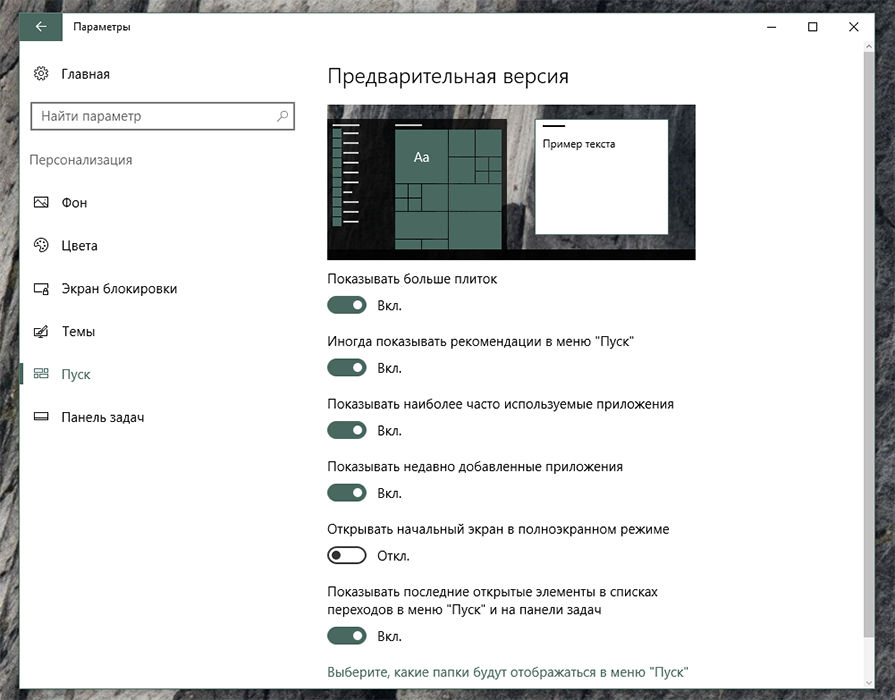
Suuruse sätted
Nagu Windows 8 ja 8.1, Windows 10 -s saate muuta ka fikseeritud plaatide suurust, muutes need enam -vähem. Selleks klõpsake parema hiirenupuga plaat, seejärel hüpikmenüüsse hiirekurs.
Grupp
Võite paigutada plaadid erinevatesse rühmadesse, et need oleks paremini korraldatud ja neid oli lihtsam leida. Näiteks saate luua oma peamiste rakenduste jaoks ühe rühma, teise Interneti -ga seotud rakenduste rühma ja mängude jaoks kolmanda. Esiteks valige plaat, mida soovite kasutada uue grupi loomiseks ja selle menüü "Start" tühjale alale teisaldamiseks. Seejärel liigutage kõik muud rakendused otseteed sellesse rühma. Jätkake, kuni teete kõik rakendused. Nüüd peame rühmale nime andma. Tõmmake hiirt plaadirühmas veidi kõrgemale, kuni ilmub silt "Nimi rühm". Klõpsake seda hiirega, sisestage uue grupi nimi ja klõpsake nuppu Sisestage.
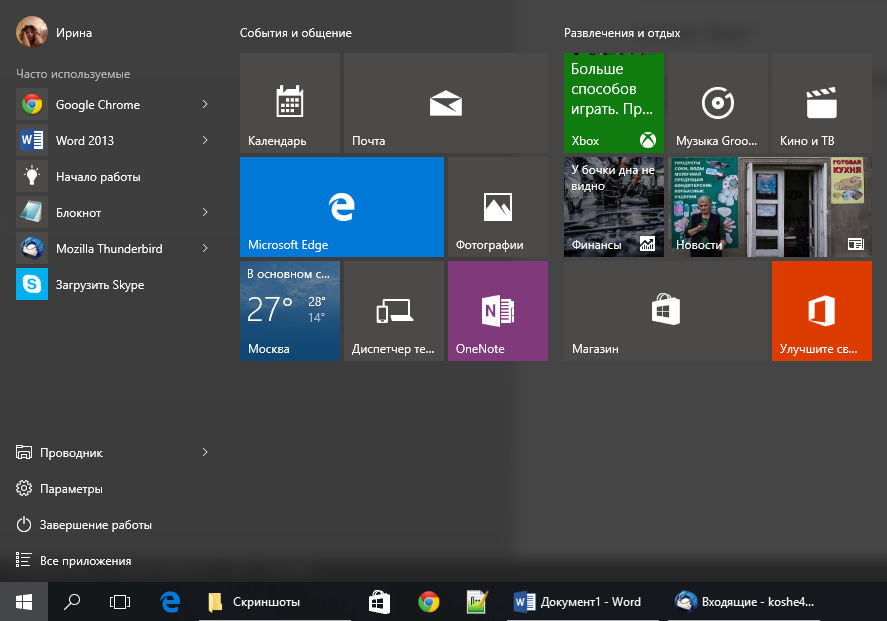
Windows 10 loojate värskenduse väljaandmisega saate kasutada uut funktsiooni, mis võimaldab teil otseteed kaustadesse paigutada. See protsess aitab teie plaate paremini korraldada nii, et need hõivaksid ekraanil vähem ruumi. Oletame, et soovite panna kõik meelelahutusega seotud rakendused ühte kausta. Näiteks Xbox, Groove muusika, filmid ja televiisor ning Netflix. Alustuseks lohistage ühe plaat teise peale, näiteks asetage Groove muusikaplaat Xboxi plaadi peale.
Nüüd on teie Xbox ja Groove muusikasildid samas kaustas. Ühele rakendusele juurdepääsu saamiseks klõpsake selle siltide avamiseks ja kuvamiseks lihtsalt kausta. Seejärel valige rakendus, mida soovite käivitada. Kui peate kausta lisama veel ühe plaadi, lohistage see lihtsalt. Jätkake seda protsessi, kuni lohistate kõiki seotud rakendusi. Siis saab kausta ümber nimetada.
Plaatide värskendamise keeld
Osalusplaadid võivad olla väga mugavad, kuna need näitavad viimaseid uudiseid ja muud värskendatud teavet. Nende animatsiooni väljalülitamiseks klõpsake parema hiirenupuga otseplaati, näiteks uudised, ilm või kalender. Pange pop -up menüüsse hiirekursori parameetrile "lisaks" ja klõpsake nuppu "Keelake live -plaadid". Animatsioon on keelatud.
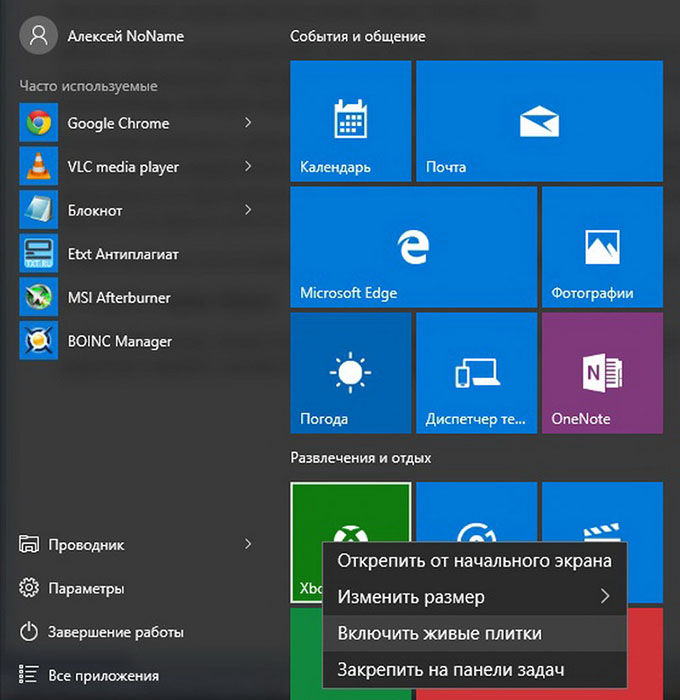
Menüü "Start" värvimise häälestamine
Värviskeemi konfigureerimiseks klõpsake nuppu "Start" ja valige "Seaded". Vasakul "Värvi" jaotises "Isikupärastamine". Avaneb menüü koos taustplaatide valikuga. Funktsioon "Tausta põhivärvi automaatne valik" valib tapeedi värviskeemi jaoks sobiva varjundi.
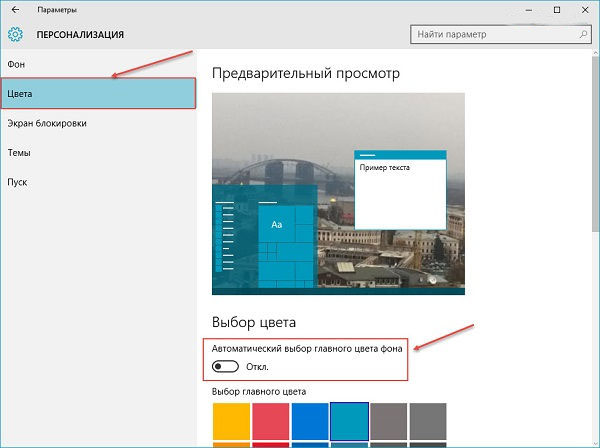
Täiendavaid disainiseadeid on saadaval ka siin. Läbipaistvuse efekti lüliti muudab ülesanderiba ja "start" taust "pisut läbipaistvaks. Valitud värvi saab automaatselt dubleerida liidese muudeks elementideks - ülesanderibal, teatiste keskpunktis ja akende pealkirjades. Kui lülitate selle funktsiooni välja, menüü Start, Task riba ja aktiivsete akende pealkirjad muutuvad tumehalliks.
Naaske metroomenüüsse
Windows 8 juht all olevad vidinaomanikud ja personaalarvutid on juba harjunud metroo stiilis täieliku ekraaniga kujundusega. Alustades Windows 10 -st ühendab vanad ja uued kujunduselemendid. Kuidas Windows 10 -s plaate keelata? Tavalise täisvormingule liikumiseks vajutage nuppu "Start" ja valige "Seaded". Jaotises "Isikupärastamine" minge jaotisse "Start", leidke suvand "Avage menüü Start täies ekraanil" ja lülitage see sisse. Pärast seda, menüü Start avades, näete standardset metroodisaini, mis hõivab kogu lauaarvuti ekraani.
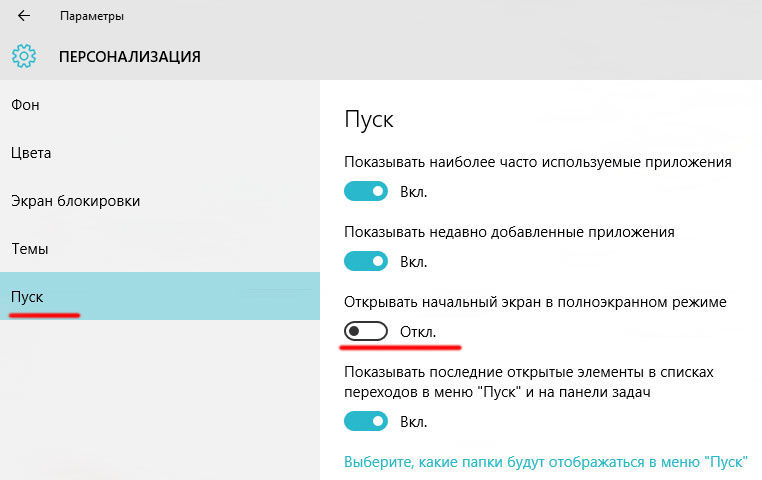
Kuidas eemaldada plaate Windows 10 Start menüüst
Plaatide eemaldamine võib võtta mõnda aega, sest see peab seda tegema iga etiketi jaoks eraldi. Valige hiire parema nupuga plaat ja klõpsake nuppu "Eemalda algselt ekraanilt". Pärast seda plaat kaob, kuid loendis olev programm jääb endiselt. Kuidas elusaid plaate eemaldada? Selleks, et "alustamine" muutuks Windows 7 kujundusega võimalikult sarnaseks, peate eemaldama kõik plaadid ja muutma paneeli suurust käsitsi. Pärast otseteede eemaldamist "haarake" menüü "Start" parempoolne külg ja lohistage see võimalikult vasakule.
Klassikalise liidese tagastamine
Ülalkirjeldatud meetod ei tagasta täielikku seitsmest menüüd, vaid muudab selle ainult pisut sarnaseks. Täieliku tuttava programmide loendi saamiseks ilma töölaua sulgemata peate kasutama kolmandat osakest. Klassikaline kest on ideaalne lahendus inimestele, kes on mures Windows 8, 8 uute funktsioonide pärast.1 ja 10. Programm on võimas tööriist, mis sisaldab paljusid võimalusi vanade juurde naasmiseks, head lahendused, mida tuntakse Microsofti süsteemi varasematest versioonidest. Programm võimaldab teil taastada:
- Klassikaline menüü "Start";
- Internet Explorer 9 klassikaline vaade;
- Windows Exploreri klassikaline vaade.
Laiade sätete abil saate valida "Start" tüübi (Windows Classic, Windows XP, Windows 7), muuta sätteid, üldist käitumist, menüü välimust või toimingut otsimisel. Lisaks saate redigeerida helisid, kontekstuaalseid menüüd, nupu Start ilme jne. D. Klassikaline Shell võimaldab teil luua ka salvestatud seadete varukoopiaid.
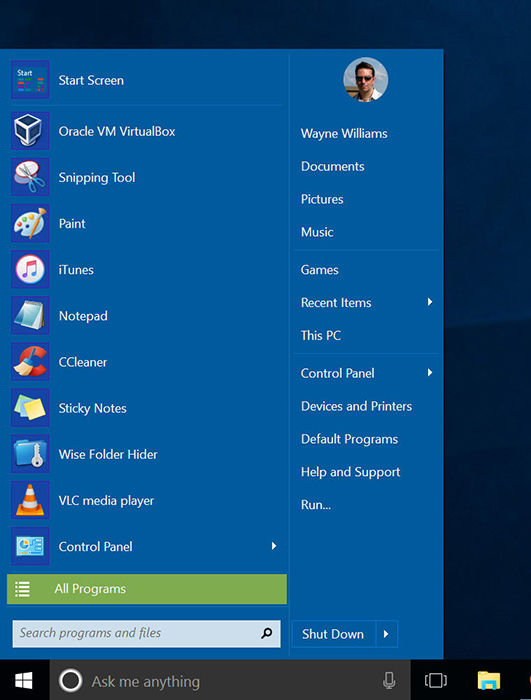
Samamoodi saate muuta Internet Exploreri või Windows Exploreri välimuse sätteid. Saate isegi klassikalise tööriistariba lisada "juht" akendesse. Lisaks on saadaval teiste kasutajate loodud nahad ja isegi omaenda toimetaja. Klassikalise Shelli pakutavate võimaluste arv kasvab pidevalt ja mis kõige tähtsam - programm on saadaval täiesti tasuta. Tarkvaral on tohutu arv täiendavaid võimalusi, tänu sellele, millele on konfigureeritud üksikute elementide ilmumine Windows 8 ja 10. Rakendust enam ei värskendata. Tootja on käivitanud uue projekti - Classic Start.
Klassikaline algus on uus utiliit, mis võimaldab teil oma endise vormi tagastada. Tarkvara põhineb populaarsel klassikalisel rakendusel. Seega jätkab arendaja oma vana projekti, pakkudes uusi võimalusi ja täiendavat funktsionaalsust.
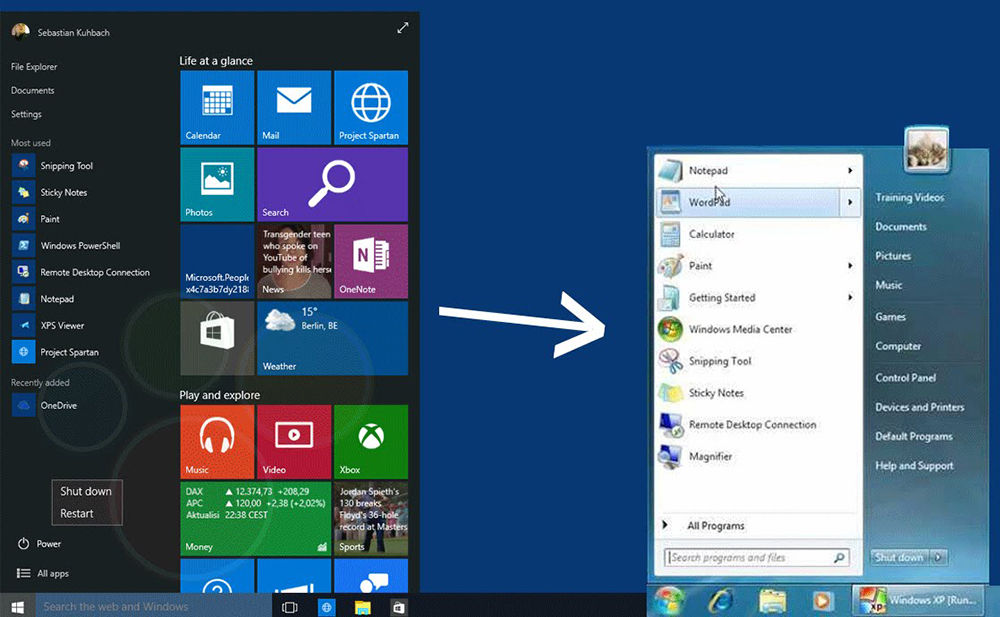
Startisback ++ on väike laiendus, mis taastab Windows 10 Start menüü. Rakendus taastab menüü Start koos kõigi funktsioonide ja tööriistadega, säilitades sama tüüpi kui eelmistes Windows 7/8 süsteemides. StartSisback parandab töölaua funktsionaalsust ja kõige olulisemate tööriistade kasutamist. Rakendus käivitatakse automaatselt operatsioonisüsteemiga. See taastab algusmenüü "Start" kõigi kõige olulisemate funktsioonidega - otsinguga, sidudes vasakule akna kõige sagedamini kasutatavatele rakendustele, samuti parameetritele, millega saame arvuti ooterežiimiks keelata, taaskäivitada või teisendada.
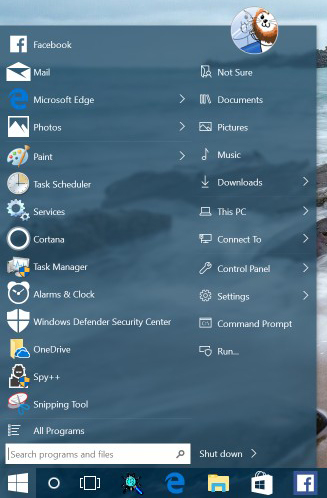
Startisback taastab hiljuti avatud dokumentide, mängude, muusika ja piltide kataloogi, aga ka funktsionaalse juhtpaneeli loendi. Samuti tasub mainida menüüd installitud printeri ja muude ühendatud väliste seadmetega.
- « Kuidas kasutada programmi Nvidia Shadowplay mängudes automaatse sisenemiseks
- Kuidas töötada koos Bitdefenderi viirusevastasega »

